Настройка приложения для авто-подтверждения транзакций
September, 2023Разберем по пунктам настройку приложения Crypto_app (авторская разработка площадки DeSend для автоматического считывания транзакций)
- На платформе переходим в раздел «Api», выбираем пункт «Подтверждение» и создаем API-ключ
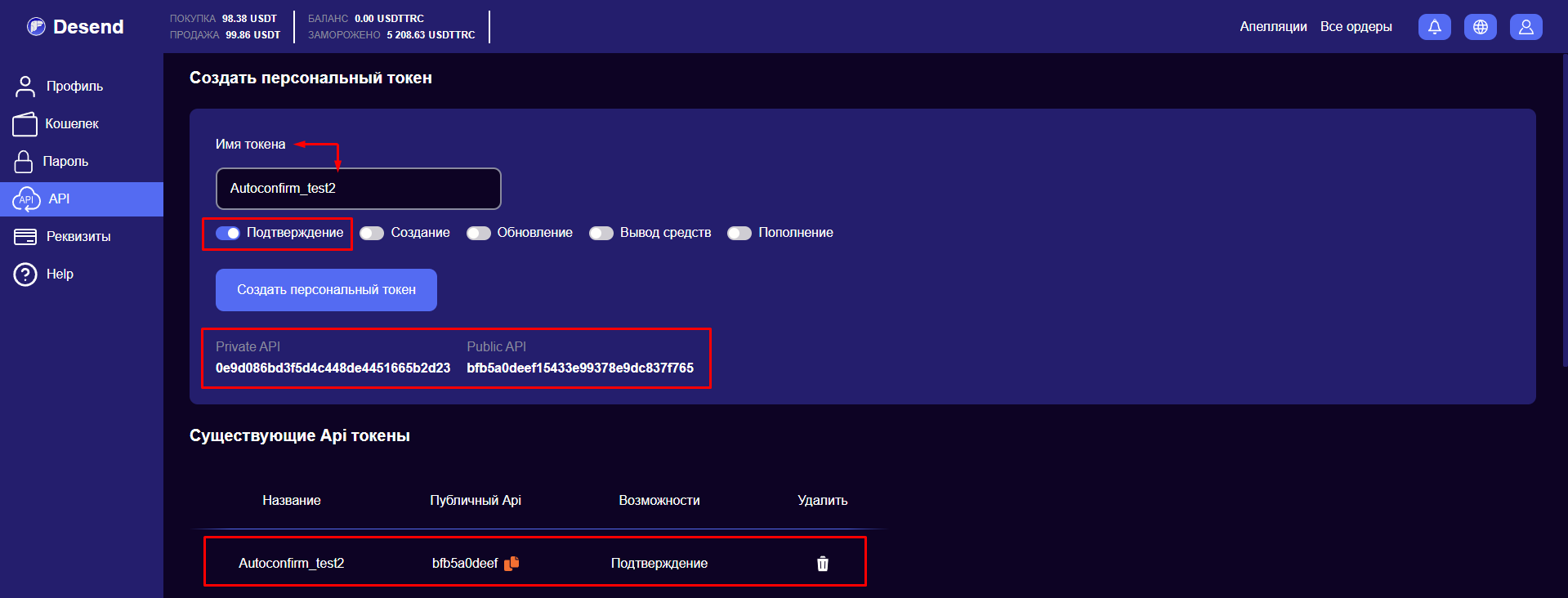
2. Копируем предоставленную нам информацию, а именно:
- Public API
- Private API
3. Скачиваем приложение crypto_app на телефон на базе android
4. При запуске разрешаем доступ ко всему, что запрашивает приложение
5. На экране мы видим информацию о данных, которые нам необходимо предоставить приложению:
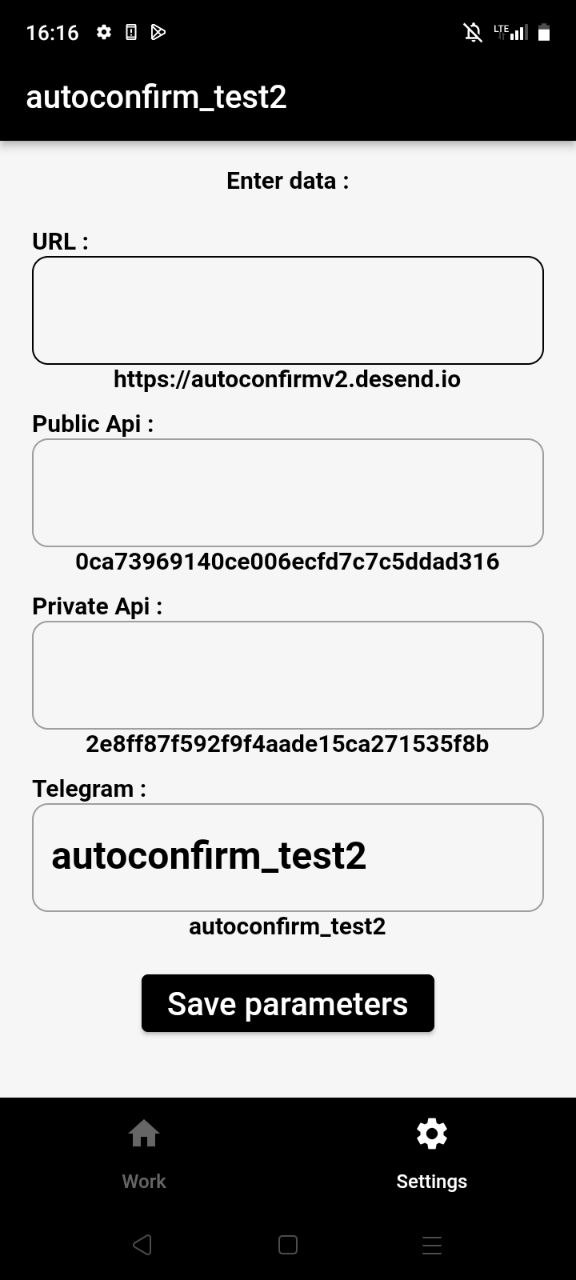
Далее заполняем данные:
- В раздел URL: вписываем https://autoconfirmv2.desend.io
- В раздел Public API: вписываем свой Public API, который скопировали с разделе API на DeSend
- В раздел Private API: вписываем свой Private API, который скопировали с разделе API на DeSend
- В раздел Telegram: вписываем никнейм рабочего телеграмм-аккаунта, куда нам приходят уведомления от ботов (вписываем никнейм без «@»
6. Нажимаем кнопку «Save parameters»
7. Запускаем приложение в работу, перейдя в раздел «Work» с иконкой домика и нажимаем «Start Work»
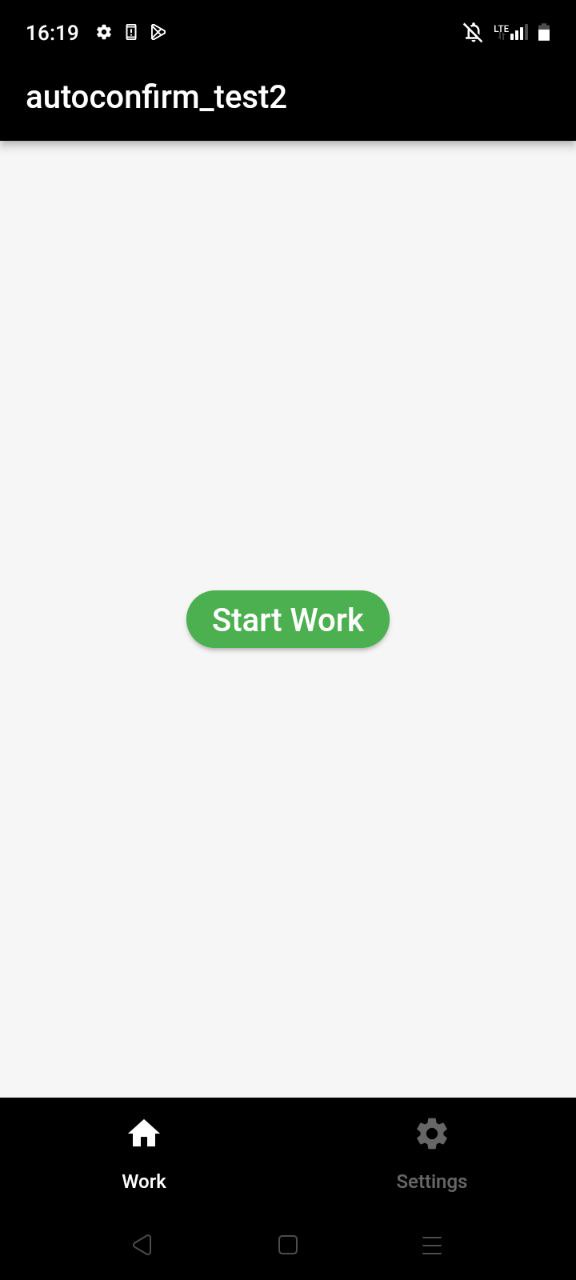
8. Нажимаем «Start»
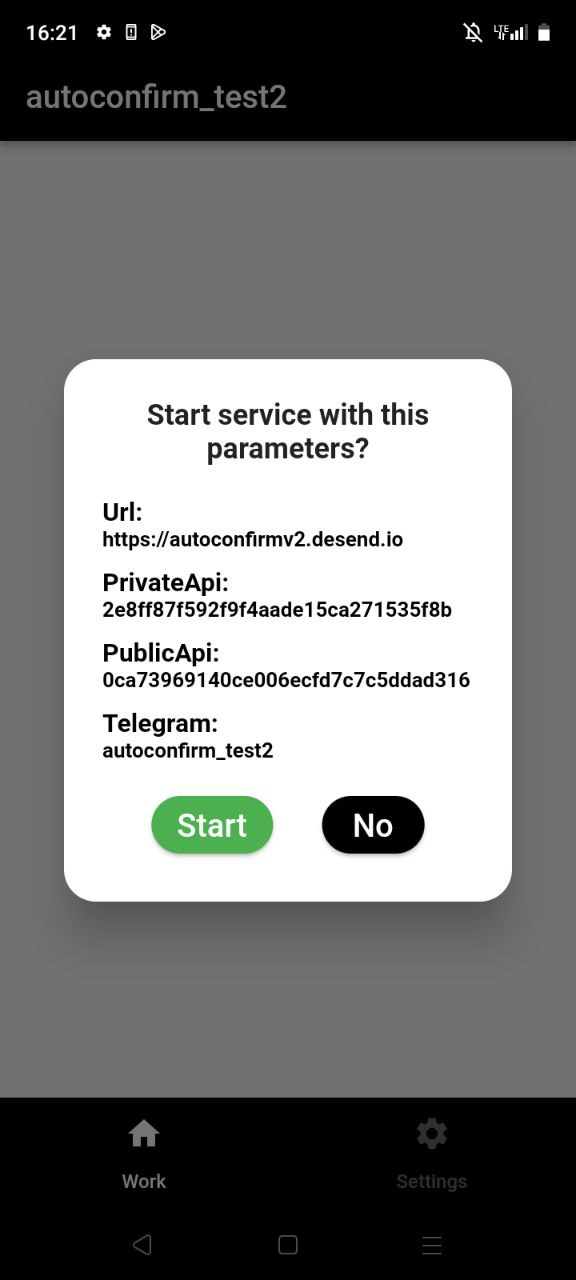
9. Загорается зеленый экран с надписью «Working»
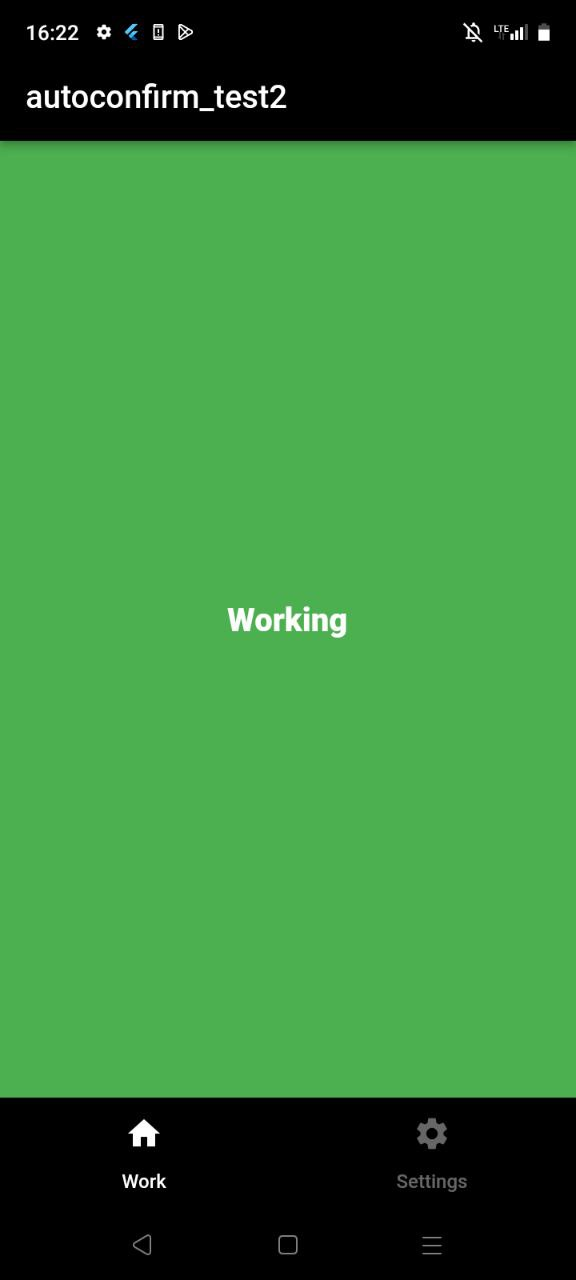
10. Последним шагом смахиваем на телефоне окно уведомлений и смотрим, чтобы статус приложения был следующий: You're online now! You're great! Health check 100%. Если у вас любая иная надпись: вы допустили ошибку при внесении данных и нужно перепроверить информацию. Обратите внимание, не поставили ли вы лишнюю точку в конце или не допустили ли ошибку в API-ключах.
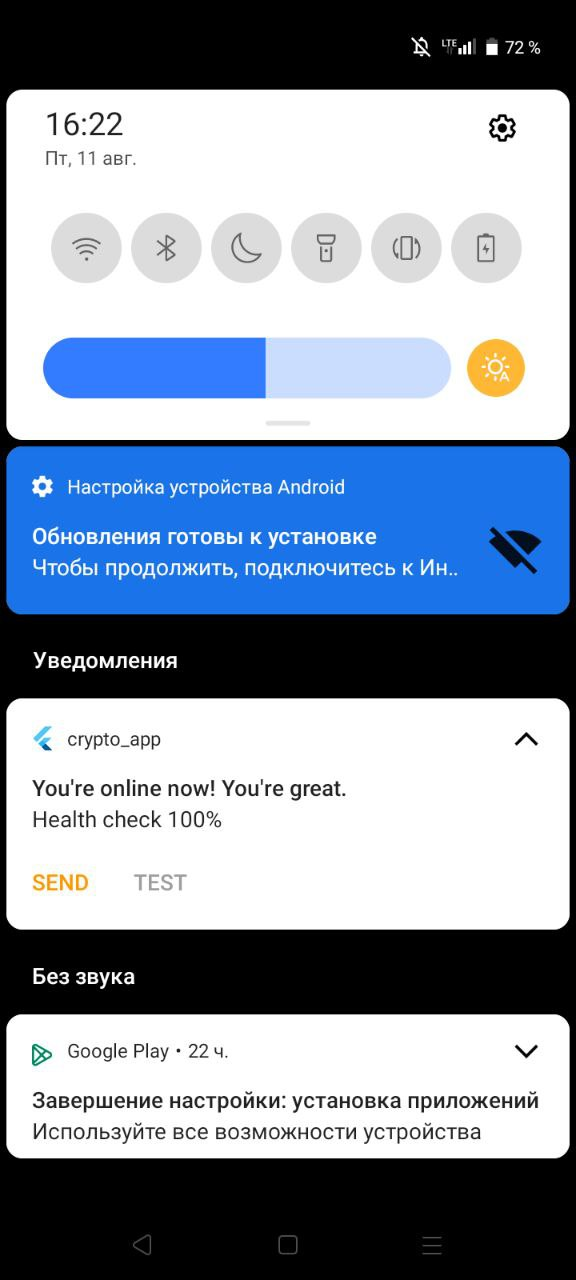
Ваше приложение готово к работе.
Обращаем ваше внимание: 1 API-ключ = 1 устройство.
Для того, чтобы добавить еще одно устройство, вам необходимо создать еще один API-ключ и пользуясь инструкцией выше повторить все те же самые операции на других устройствах, тем самым приведя всё в готовое к работе положение.